ASUS が先月末に発表した Vivobook Pro 14 OLED を購入したのでレビューしていきたいと思います!
この Vivobook Pro シリーズは豊富なディスプレイサイズと高性能ハードウェアの組み合わせで11種類もあり、最適な一台が選べるシリーズです。OLED と名前にある通り、ディスプレイが有機 EL となっており非常に綺麗で高速なディスプレイとなっています。
では、早速のその実力を見ていきましょう!
スペック詳細
まずはスペックの詳細を見てみましょう。
せっかくなので同じ14型ディスプレイの他のモデルもまとめておきます。
私が購入したのは GPU 無し (14 OLED) の Ryzen 9 5900HX を搭載したモデルです。(品番が太字の製品)
| 項目 | Vivobook Pro 14X OLED | Vivobook Pro 14X OLED | Vivobook Pro 14 OLED | Vivobook Pro 14 OLED | 備考 |
|---|---|---|---|---|---|
| 品番 | M7400QC-KM058W | N7400PC-KM012W | M3401QA-KM011W M3401QA-KM011WS | M3401QA-KM010W | 末尾が S は Microsoft Office 付き |
| ディスプレイ | 14.0型 QWXGA+ (2880×1800) OLED, 600cd/cm2 Glossy, 90Hz, 100% DCI-P3, HDR 600, タッチパネル非搭載 | 14.0型 QWXGA+ (2880×1800) OLED, 600cd/cm2 Glossy, 90Hz, 100% DCI-P3, HDR 600, タッチパネル非搭載 | 14.0型 QWXGA+ (2880×1800) OLED, 600cd/cm2 Glossy, 90Hz, 100% DCI-P3, HDR 500, タッチパネル非搭載 | 14.0型 QWXGA+ (2880×1800) OLED, 600cd/cm2 Glossy, 90Hz, 100% DCI-P3, HDR 500, タッチパネル非搭載 | 14 OLED は、600cd/cm2 だけど、 DisplayHDR 500 認証の模様 |
| CPU | AMD Ryzen 9 5900HX | Intel Core i7-11370H | AMD Ryzen 9 5900HX | AMD Ryzen 7 5800H | |
| GPU | NVIDIA GeForce RTX 3050 Laptop | NVIDIA GeForce RTX 3050 Laptop | AMD Radeon 8 Graphics | AMD Radeon 8 Graphics | Radeon 8 は CPU 内蔵 |
| メモリ | 16GB DDR4-3200 | 16GB DDR4-3200 | 16GB DDR4-3200 | 8GB DDR4-3200 | オンボードで増設・交換は未対応 |
| グラフィック | NVIDIA GeForce RTX 3050 Laptop | NVIDIA GeForce RTX 3050 Laptop | AMD Radeon 8 Graphics (Renoir, 1.9GHz, Shader 512) | AMD Radeon 8 Graphics (Renoir, 1.75GHz, Shader 512) | AMD は CPU 内蔵 |
| ストレージ | 512GB PCIe 3.0 x2 SSD | 512GB PCIe 3.0 x2 SSD | 512GB PCIe 3.0 x2 SSD | 512GB PCIe 3.0 x2 SSD | |
| 指紋認証 | 対応 | 対応 | 非対応 | 非対応 | |
| 無線 LAN | Wi-Fi 6 対応 (IEEE802.11a/b/g/n/ac/ax) | Wi-Fi 6 対応 (IEEE802.11a/b/g/n/ac/ax) | Wi-Fi 6 対応 (IEEE802.11a/b/g/n/ac/ax) | Wi-Fi 6 対応 (IEEE802.11a/b/g/n/ac/ax) | |
| 有線 LAN SIM 対応 | 非対応 | 非対応 | 非対応 | 非対応 | |
| Bluetooth | Bluetooth 5.1 | Bluetooth 5.1 | Bluetooth 5.1 | Bluetooth 5.1 | |
| バッテリー | 63Wh | 63Wh | 63Wh | 63Wh | 3セル |
| インターフェース | ・HDMI (フルサイズ) ・USB type-C 3.2 Gen 1 (データ転送のみ) ・USB type-A 3.2 Gen 1 ・USB type-A 2.0 ×2 ・microSD メモリーカードリーダ ・3.5mm ミニジャック | ・HDMI (フルサイズ) ・USB type-C Thunderbolt 4 (PD/DP 対応) ・USB type-A 3.2 Gen 1 ・USB type-A 2.0 ×2 ・microSD メモリーカードリーダ ・3.5mm ミニジャック | ・HDMI (フルサイズ) ・USB type-C 3.2 Gen 1 (データ転送のみ) ・USB type-A 3.2 Gen 1 ・USB type-A 2.0 ×2 ・microSD メモリーカードリーダ ・3.5mm ミニジャック | ・HDMI (フルサイズ) ・USB type-C 3.2 Gen 1 (データ転送のみ) ・USB type-A 3.2 Gen 1 ・USB type-A 2.0 ×2 ・microSD メモリーカードリーダ ・3.5mm ミニジャック | Intel CPU モデルは USB type-C が Thunderbolt 4 に対応 |
| サイズ | W 317.4mm D 228.5mm H 18.2mm | W 317.4mm D 228.5mm H 18.2mm | W 317.4mm D 228.5mm H 19.52mm | W 317.4mm D 228.5mm H 19.52mm | 突起部除く |
| 本体重量 | 1.48kg | 1.48kg | 1.46kg | 1.46kg | |
| OS | Windows 11 Home 64bit | Windows 11 Home 64bit | Windows 11 Home 64bit | Windows 11 Home 64bit | |
| 参考価格 | 189,800円 | 209,800円 | 149,800円 | 129,800円 | MS Office 無しの税込価格 |
Vivobook Pro シリーズの全モデルのスペックは以下の記事をご確認下さい。
私が購入した M3401QA-KM011W は、Ryzen 9 5900HX という強力な CPU 搭載しています。
ゲームはしないのでグラフィック機能は CPU 内蔵のモデルです。ほぼ同じサイズ・重さで GPU 搭載モデルやゲームや Adobe 製品に強い Intel CPU (Core i7-11370H) を選ぶこともできます。
メモリの交換や増設は非対応のようなので 8GB ではなく 16GB モデルを選びたいところです。
選定の際は気に留めておいて下さい。
※ Ryzen 7 5800H + 8GB モデルのレビューは the 比較さんのサイトが一番詳しいのでそちらをご確認下さい。
シンプルな外観をチェック!ロゴの突起は気になるけどカッコ良い!
続いては外観をチェックしていきましょう。
日本では「クワイエットブルー」という黒に近い紺色のみ選べます。Vivobook Pro 14X OLED では AMD Ryzen モデルが「0°ブラック」、Intel Core モデルが「クールシルバー」という色のみになります。
濃紺で派手な装飾がないのがいいですね。ビジネスにも最適ではないでしょうか?
とにかくシンプルなので私としては非常に好感触です!ゲーミングノートパソコンみたいなゴテゴテの装飾だったり光るギミックは好まないのでこの外観はとても気に入っています。
角度や光の当たり方で色が若干変わりますが、質感はかなり良いと思います。(触るとプラスチックだと分かりますが)
ショットピーニング加工のように表面はざらざらしていて指紋は付きません。しかしハンドクリームや油っぽい手で触れると深い色に変わってしまうので手入れは少し頻繁にしないといけないと思います。(撮影前に必死にキレイにしましたw)
自動車の未塗装部品に艶出し剤を塗布したような感じになります。

ただ、ASUS Vivobook という文字とブランドロゴの部分が 1mm ほど出っ張っています。縁は丸くなっていますが、硬いものをバッグの中で引っ掛けたりしたらパソコン側が削れて傷になりそうでちょっと怖いです。
書類とかを薄いクリアファイルに挟んで一緒に入れたら跡が残りそうなのも気になります。
出っ張りではなく縁取りやロゴを薄く削ってチタンのような質感にしたら良かったかもしれません。
(デザイン的に成立するかは分かりません)

背面も放熱用の長孔とスピーカ用のパンチだけです。
放熱用に中が見えるほど穴が開いているわけでもないので強度的にはそれなりにあると思います。埃は吸い込みそうなので布団の上で使うのはやめた方がいいかなと思います。
ゴム足に高さがない (2~3mm) ので夏場はちょっと浮かせた方が放熱がよくなりそうです。(未確認)
15~20℃くらいの室内で使う分には放熱が不足しそうな感じはないので気にしなくてもいいかもしれません。

開くと狭ベゼルの有機 EL ディスプレイがお目見えします!カッコイイですね!
しかし、光沢のあるグレア液晶のため映り込みが激しいので明るい外では向きに注意が必要かもしれません。
上記写真でもシャッター速度を遅くできなかった※ので画面左上の方は映り込みで白っぽくなっています。
※焼き付き防止のために画面が微妙に動いておりシャッター速度は 1/100s より遅くできませんでした……。また、時間と場所の関係で照明器具の位置調整ずらせず動かして回避することもできませんでした。

キーボードはこのサイズのノートパソコンでは標準的なテンキー無しの84キーです。Enter や矢印周辺がくっついていてはじめは慣れないかもしれません。
ストロークはやや深めの 1.5~2mm ほどあります。音はしないので静かな空間でも使いやすいと思います。
Del キー横に電源ボタンがあって押し間違えるので、Windows の電源オプションから無効化することをおすすめします!
キーボード部分の筐体剛性は低いので打つと若干全体が沈み込みます。ちょっと安っぽい印象です。
(個人的には入力装置に拘りがないのでふーんという感じですが、気になる方は耐えられないかも……)
タッチパッドは広めでクリック領域との境目はなく全面が使用可能です。
指2~3本のマルチタッチに対応していますのでピンチズームやスクロール、ウィンドウの切り替えアクションなどが使えます。

キーボードにはバックライトが内蔵されていて暗いところでの作業も安心です。明るさは3段階です。
F7 キーを押すと OFF → 暗 → 中 → 明 → (繰り返し) と切り替わります。
明るさ調整は遅い PWM 制御のようで “暗” と “中” ではちらつきます。”明” では点灯になるのでちらつきはありません。
インターフェイスは結構充実しています。USB 2.0 は2本もいらないですが(笑)
- HDMI (フルサイズ)
- USB type-C 3.2 Gen 1 (データ転送のみ)
- USB type-A 3.2 Gen 1
- USB type-A 2.0 ×2
- microSD メモリーカードリーダ
microSD スロットはあまり役に立たないので汎用性の高い SD スロットの方が良かったんじゃないかなと思います。
USB type-C は、PowerDelivery や Display Port 機能がないデータ転送専用です。(Intel CPU モデルは Thunderbolt 4 対応で PD / DP 対応です)
HDMI 出力は 2560×1600 まで対応しています。とスペック上は書かれていますが、普通に 4K 出力できました!
ただし、今後のアップデートや組み合わせるディスプレイ次第では 4K 出力できないかもしれないのであくまで私の環境での一例として捉えて下さい。
(使用したディスプレイは LG 27UL850-W です)
有機ELが美しい!これは一見の価値があるディスプレイ!
ディスプレイには有機 EL (OLED) パネルが使用されています。
色が正確に作りやすく応答速度も速い有機 EL の特徴を活かしたディスプレイで本当に綺麗です!
スペック上は DCI-P3 を 100% カバーする色域を持っていますが実測はどうでしょうか?キャリブレータがあるので確認していきます!
ちなみにですが、表示がキレイすぎてディスプレイをカメラで撮影するとはめ込み合成のような錯覚に陥ります(笑)
DCI-P3を100%カバー!AdobeRGBも96%以上をカバーする!
早速測定結果を見てみます。
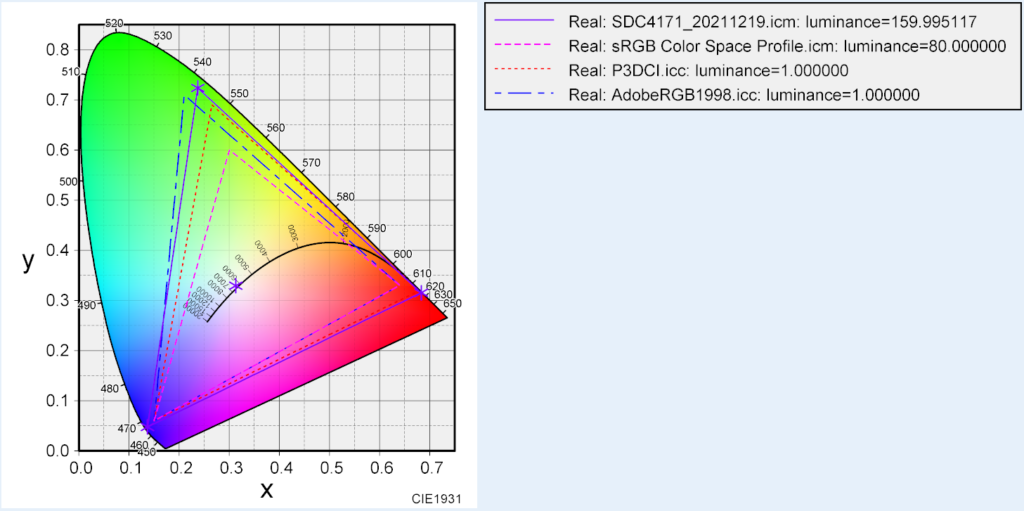
測定の結果、sRGB / DCI-P3 はスペック通りで 100% カバーされています!
スペックにはない AdobeRGB も 96.5% もカバー (緑~青側が少しだけ足りません) されており、フォトグラファーさんやグラフィックデザイナーさんでも満足いくディスプレイと言えるのではないでしょうか?
肉眼で見ても本当に美しい発色と程よいコントラストでこれまで見てきた写真などもより良く見えます(笑)
このディスプレイがあれば写真・映画鑑賞が捗りますね!
キャリブレーションの前後で差は正直なところ分からないので出荷状態で使用しても全く問題ないと思います。
(初期状態では出荷時にキャリブレーションしたであろうプロファイルが適応されています)
最高輝度 (ディスプレイの明るさを最高にした状態) は、396cd/m2 (画面中央部) でした。
スペック上は 600cd/m2 でしたが、これは HDR 設定の場合なのかな?ちょっと測定方法が分からず……。とりあえず HDR を設定しない通常の表示での最大輝度は 400cd/m2 程度と思っていただければ良いと思います。
2.8Kの精密な表示がとても滑らか!16:10と少し縦長で便利!
14型のディスプレイサイズに 2.8K (2880×1800) の高解像度な画素を詰め込んでいます。
現在の主流な14型ノートパソコンの解像度は FHD (1920×1080) です。その2.5倍の画素数になります。
画素が細かく、画素が目立ってしまうようなこともなく文字表示も滑らかに見えます。
顔を画面に近づけてみても画素一つ一つはほとんど確認できません!いわゆる Retina ディスプレイというやつですね。
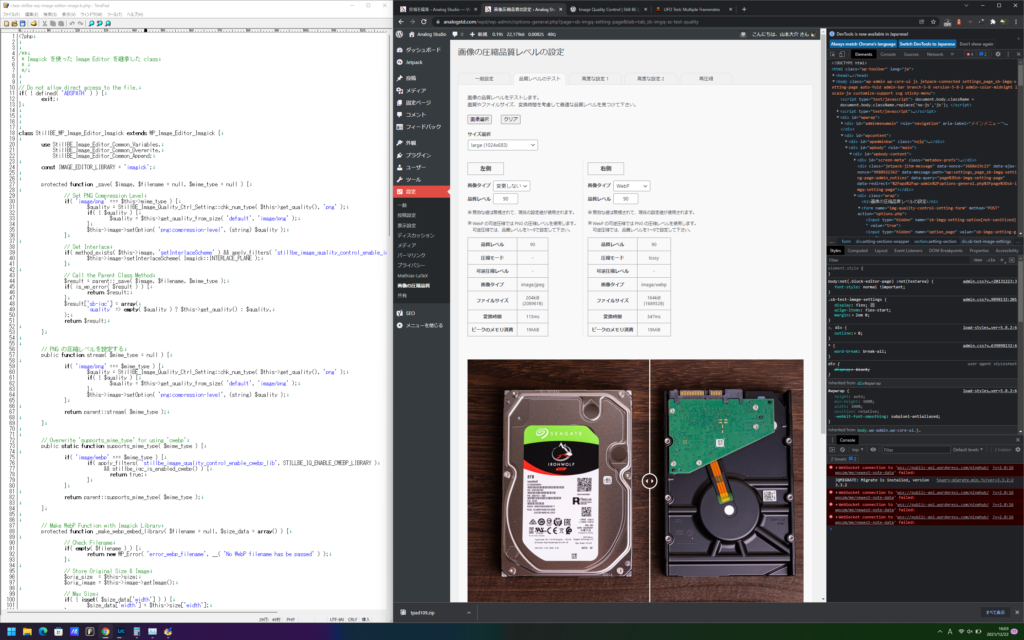
高解像度を活かすことで非常に広い作業領域を確保することが可能です。
例えば、ソースコードとその結果、さらに開発者ツールという情報をすべて並べて表示することができてしまいます!これはとても効率がいいです。縦も 1800px もあるのでソースコードの見通しが非常によく開発やデバッグに最適です。
文字などが細かすぎる場合には Windows のスケーリング機能で疑似的に解像度を下げることもできます。疑似的に解像度が下がっても画像や文字などのレンダリングは真のピクセルで描画されますので、荒れることはないです。(スマホと同じです)

もちろん写真の RAW 現像にも最適なディスプレイです。
暗い部分の諧調も十分に見えますし、細かなピントや手振れも拡大しなくても良く見えます。
Windows のスケーリング機能で 150% とかに設定してメニューや操作パネルが拡大されていても画像はちゃんと元の 2880×1800 の画素で表示されるので精細さは失われません。
暗いところでの作業やスケーリング 100% では細かすぎるという方は 125% ~ 150% くらいがいいかもしれません。
(横幅は 125% で 2304px、150% で 1920px と十分にあります)
焼き付き防止対策が十分にされている!
有機 EL (OLED) ディスプレイということで焼き付き問題が気になると思います。私もそうです。
しかし、対策が十分に施されていますのである程度は安心しても良いと思います!
(輝度を抑えたり、使用していない時はディスプレイを閉じるなどの対策は可能な限りした方がいいです)
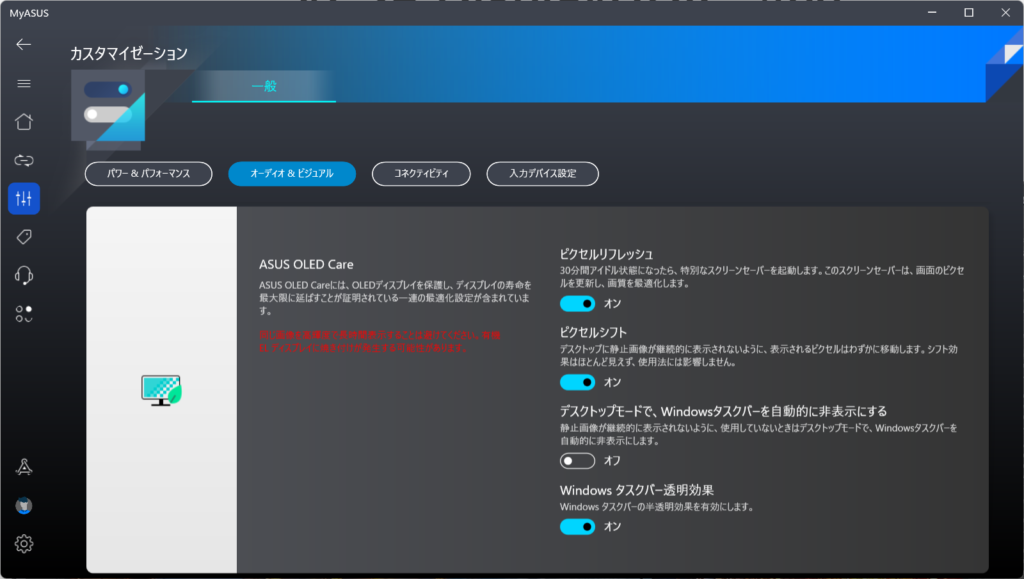
ASUS が独自に実装した有機 EL ディスプレイを保護するための施策です。
ピクセルリフレッシュは、すべての画素を均等に同じ輝度で点滅させる特殊なスクリーンセーバーで各画素の状態をリセットする役割があるようです。その前に Windows の電源設定でディスプレイが消灯するように設定 (初期設定は4分で消灯) されているので見かけることはないかもしれません。
ピクセルシフトは微妙に点灯している画素を動かすことで特定の画素が同じ明るさで点灯することを防いでくれます。
しばらくデスクトップを眺めていたのですが肉眼では全く分かりませんでした!笑
ちょっと分かりにくいと思いますが、拡大すると 1/30s のシャッター速度で撮影するとデスクトップのみブレています。1/100s だと殆どブレは感じられません。
※ 1/100s の方は現像でディスプレイ部分の明るさをかなり上げています。
タスクバーの透明効果はタスクバーが固定の色ではなく半透明のすりガラスのような状態になり同じ明るさが継続されないようにする効果があります。これの効果のほどは分かりませんが対策されていてもほかに影響ないのでありがたく有効にしたままで良いでしょう。
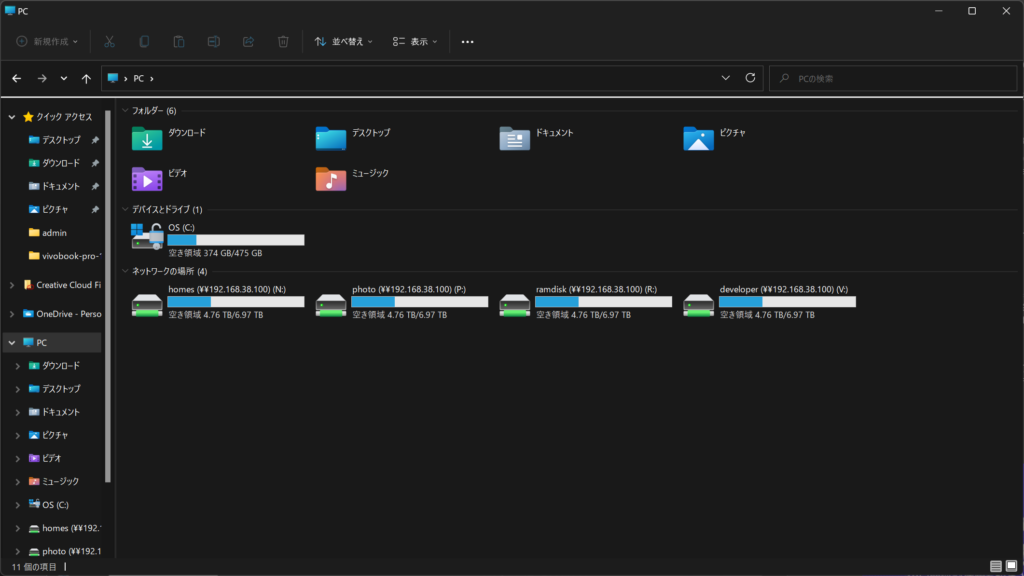
また、初期設定で Windows のダークテーマが有効になっています。
これによりエクスプローラなどは明るさが抑えられています。
ブラウザも対応した Web サイトはダークテーマで表示されます。
※当ブログは半端にダークテーマ対応しているので見にくい感じになっています…… Vivobook Pro 14 OLED を使うたびに気になるので早めに修正します。。
応答速度が非常にはやく残像は皆無です!
OLED の特徴の一つである高速応答を UFO Test で確認します。
Vivobook Pro 14 OLED は残像がなく、完璧に停止しています。ちょっと凄くないですか??
比較対象として Lenovo の S540 でも確認すると残像が2つも見えます。応答速度が低いとこんな風に残像があります。
※シャッター速度は 1/1,000s で撮影しています。
平面度は高くないので反射した景色が微妙に歪むことは注意!
ディスプレイの表示上の性能は文句なく素晴らしいです。
しかし、一つだけ気になることがありました。それがディスプレイの平面度です。
表面は光沢があるので平面度が低いと映り込んだ背景や自分の顔が歪んで気になることがあります。
Vivobook Pro 14 OLED のディスプレイはガラスパネルではないのでよく見ると反射されたものが微妙に歪んで見えます。これが気になる方はガラスパネルを謳うノートパソコンを探して購入した方がいいです。
ただ、通常の使用時は殆ど気にならないことと、有機 EL を採用する大型テレビなどもかなり歪みがある状態で普通に販売されているので有機 EL ディスプレイはこんなものだと思います。この Vivobook Pro OLED シリーズが特別悪いというわけではないです。
ちなみにですが、私の購入した個体はそれでもさすがに歪みが大きすぎる (定規を当てると最大で 1~2mm 近く歪んでいた) のでサポートに相談したところ、初期不良の可能性が高いとの判断で新品交換していただきました。
以下に初期不良と判断された個体の写真を添付するので参考まで。
※交換品も多少の歪みは残っていますが、通常使用では気にならない程度で端の方のみです。
サポートの対応も丁寧でしたし、修理工場の対応も良かったことは申し添えておきます。
高性能なCPU性能をベンチマークで確認!そこらのデスクトップパソコンよりも性能が高いです!
この Vivobook Pro シリーズの魅力の一つにその高性能な CPU があります。
私が購入した Vivobook Pro 14 OLED には Ryzen 9 5900HX が搭載されております!
シングルスレッド性能もマルチスレッド性能もデスクトップパソコンに負けない高性能な CPU ですので、非常に楽しみにしていました!
ではさっそくベンチマークで確認してみましょう!
Vivobook Pro では、電源に接続している (充電) 時とバッテリ駆動時で CPU の短時間のブースト電力が異なっています。

放熱用の吹き出し口は、本体とディスプレイのヒンジ部分に隠れています。
幅いっぱいに吹き出し口が作られていてかなりの風量が得られそうです。放熱性に期待が持てそうですね!
電源接続時とバッテリ駆動時のCPUブースト電力
ベンチマークの前に CPU のブースト電力を HWiNFO で確認します。
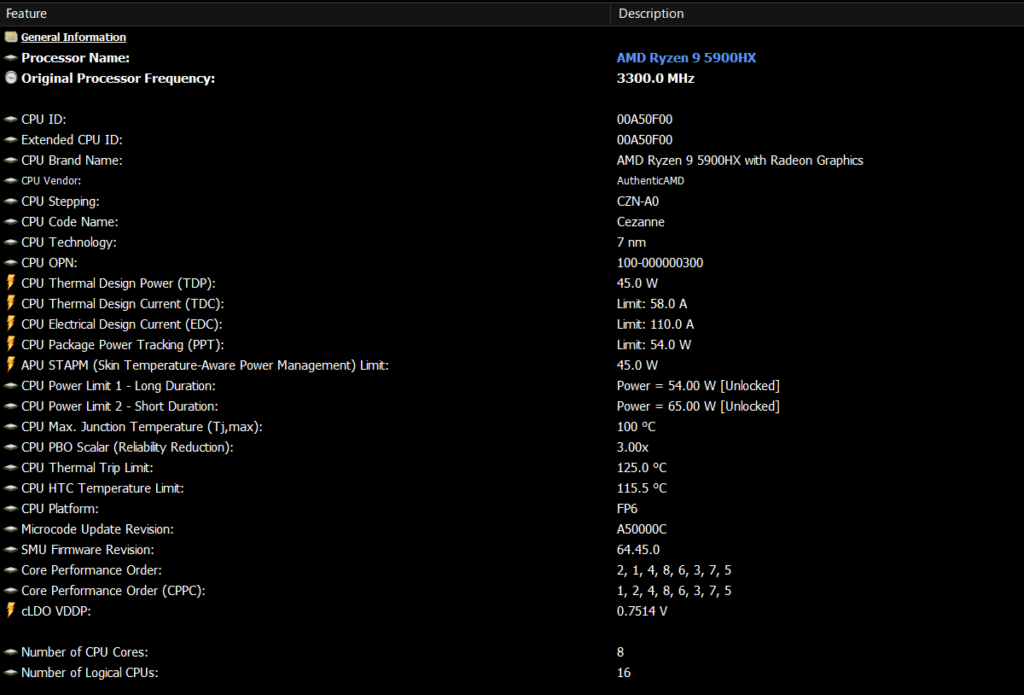
電源接続時には、PL1 (長時間の電力制限) が 54W、PL2 (短時間の電力制限) が 65W に設定されています。それ以降の通常の TDP は 45W です。
短時間とはいえ 65W で動作させられるとはすごいですね!デスクトップ並みの消費電力です!
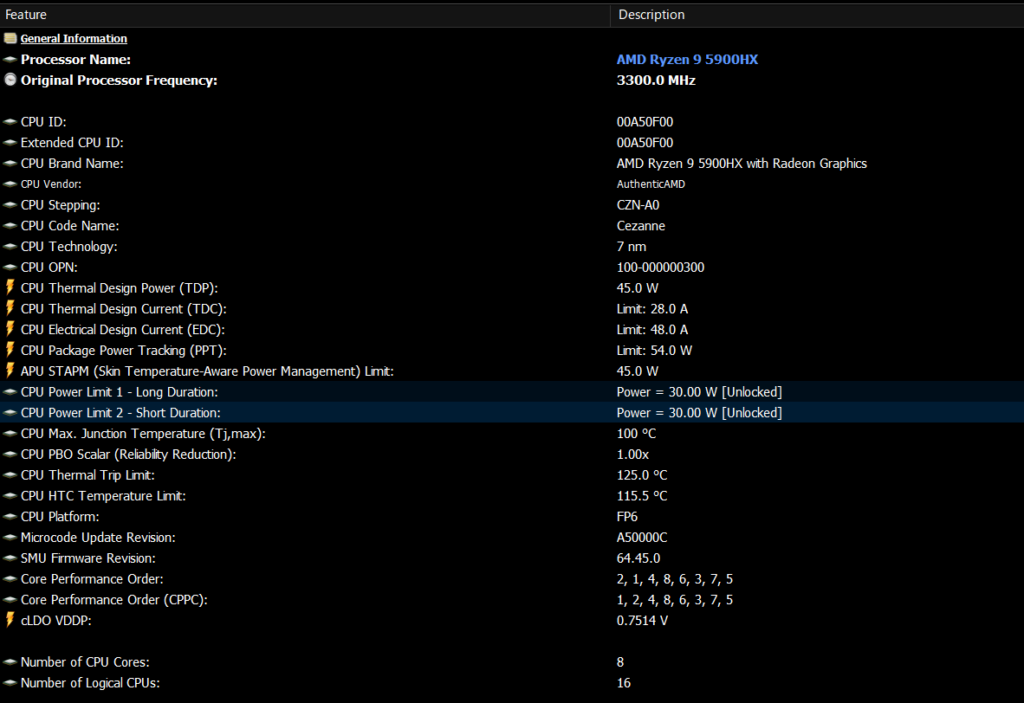
バッテリ駆動時には、PL1 (長時間の電力制限)、PL2 (短時間の電力制限) 共に 30W に設定されています。
電源に接続しているときよりも半分以下と低く抑えれれていますが、フルパワーで動かすと2時間以内にはバッテリが切れそうですね。
(バッテリ容量は 63Wh でディスプレイなどの消費電力も加わるため)
Cinebench R15 / R20 / R23
定番の Cinebench で CPU 単体の性能を確認します。過去のパソコンと比較しやすいように R15 から R23 まで確認します。
電源接続時とバッテリ駆動時で CPU の電力制限値が異なるのでどちらも確認します。
ちょっと衝撃的なくらいの性能があります……!
私のメインのデスクトップ PC の Ryzen 7 2700X と比較しても2~3割ほども性能が高いです。(2700X は R23 で S 1,000pts / M 10,000pts くらい)
そしてシングルスレッド性能が驚くほど高いです。
R23 で 1483pts というと以前レビューした Lenovo の Yoga Slim 750i Carbon に搭載されていた Core i7-1165G7 の 1403pts よりもさらに高い性能です。
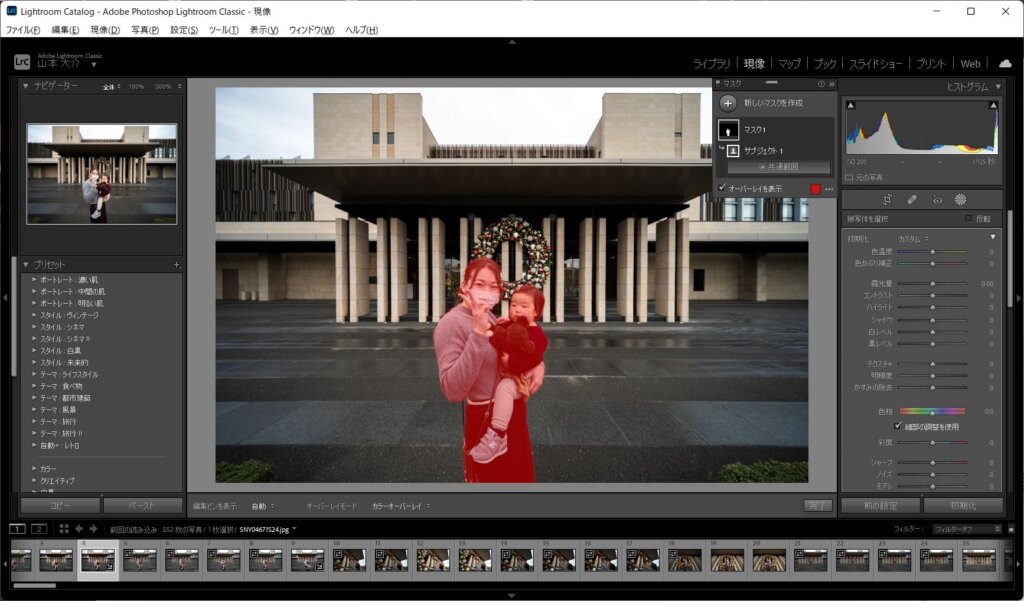
確かに Adobe Lightroom Classic などで RAW 現像しても全くストレスはなく、最近追加された被写体や空を自動選択する処理もかなりスムーズです。結構重い処理なんだけどなぁ……ほんの数秒で正確に被写体を見つけて選択してくれます。
3DMark Time Spy / Fire Strike / Night Raid
次も定番ベンチマークである 3DMark を確認します。CPU 内蔵グラフィックで性能は低いので Night Raid まで確認します。
3DMark は電源に接続した場合のみ測定しています。ご要望があればバッテリ駆動でも測定しますのでコメント下さい!
思ったよりは健闘しているんじゃないでしょうか。
i7-1165G7 の内蔵グラフィックには届きません (Time Spy で1600+程度) が、軽いゲームなら全然できそうです。
YouTube に Ryzen 7 5800H での動作を検証してくれている方がいたのでぜひ参考にして下さい。
Apex や PUBG、GTA5 くらいまでならなんとか遊べそうですね!
(5900HX は 5800H よりもスペック上は動作周波数が高く有利なはずです)
Final Fantasy XV
内蔵グラフィックで FF15 をプレイしたいなんて無謀なことはないと思いますが、ベンチマークで現実を見せつけておきます。
こちらもバッテリ駆動は測定していません。電源接続時のスコアです。
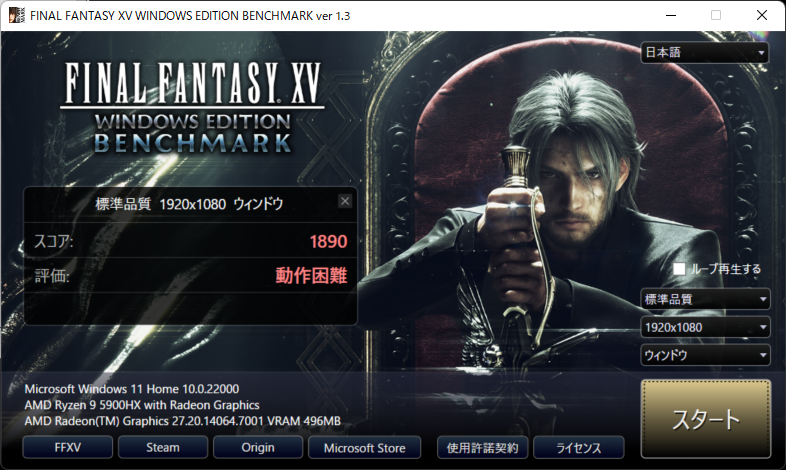
Yoga Slim 750i Carbon の Core i7-1165G7 は 2323 で “重い” という評価でしたが、こちらは動作困難と諦めるしかなさそうです。
どうしてもプレイしたい方は GeForece RTX 3050 を搭載した Vivobook Pro 14X OLED を検討して下さい。それでも FHD (1920×1080) 解像度で 50~60fps 程度ですので快適に楽しめるというレベルではありません。プレイは問題なくできる程度でしょう。
CrystalDiskMark
ストレージ性能のベンチマークといえばこれですね!
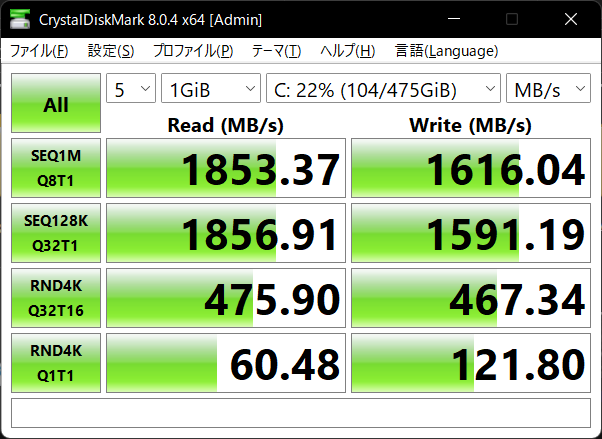
シーケンシャルの読書速度はそんなに速くないですね。
メーカが自慢するスペックはこのシーケンシャルなのでパッとしない印象があります。
しかし、実際のファイルの読書では殆どが小さなファイルのランダムアクセスになりますので下2つの速度が重要です。特に読込速度の方です。
比較すると分かるんですが、このランダムアクセスの読込速度は相当速くて非常に良い性能だといえます。
実際に起動速度は爆速でスリープなのか電源が切れていたのか分からないレベルで即 Windows が起動してくれます!
シーケンシャルが遅いからといってバカにしないで安心して下さい!爆速を保証します。
ストレステストでのCPU温度や消費電力、バッテリ消費速度
Cinebench R23 をループで実行して CPU の温度や消費電力をグラフにまとめました。(ログは HWiNFO64 を使用)
いずれのテストも周囲温度 10℃ の人がいない部屋で硬い机の上に置いた状態で測定しています。
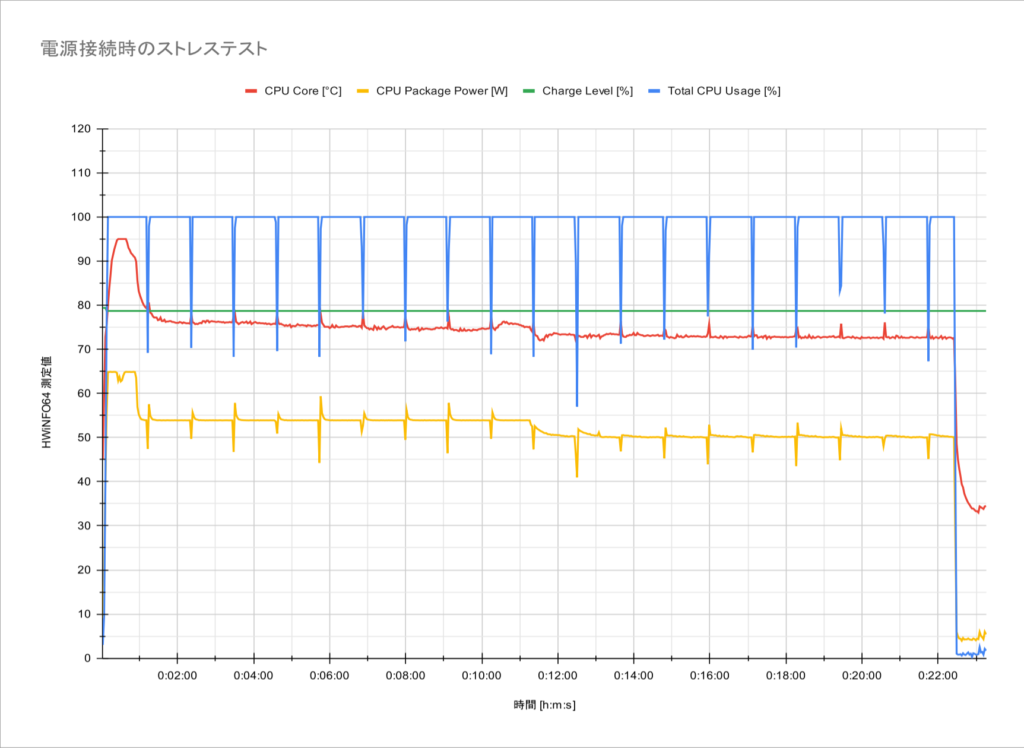
電源接続時は、テスト開始後しばらくするとファンが高速回転し始めます。
個人的には我慢できない程ではないです。運転し始めのエアコンくらい?でしょうか。
ピークの温度は 95℃ で制限が掛かるようです。ファンが高速で回るとかなり温度は下がって 90℃ くらいになります。
また、ピークの消費電力は PL1 の設定どおり 65W です。PL1 の持続時間の設定は分からないですが、グラフから60秒弱かと。結構長いですね(笑)
PL1 が過ぎると PL2 の期間に移ります。PL2 でもファンは高速回転したままで、温度は 75℃ ほどで安定しました。(周囲温度 10℃ 程度)
PL2 の持続時間はおよそ10分程度のようです。これも思ったより長いですね。
PL2 も終わると消費電力は 50W ほど、温度は 73℃ ほどで安定しました。TDP の 45W よりも少し高いですが、こちらも AMD Configurable TDP (cTDP) で調整可能な CPU なのでちょっと高めに設定しているのだと思います。高性能化に隙がありません!
テストを終えると30秒くらいで温度が落ち着くので放熱はかなり良いと思います。
テスト中にキーボードや背面を触っても特に熱い部分もなく暖かいという感じです。
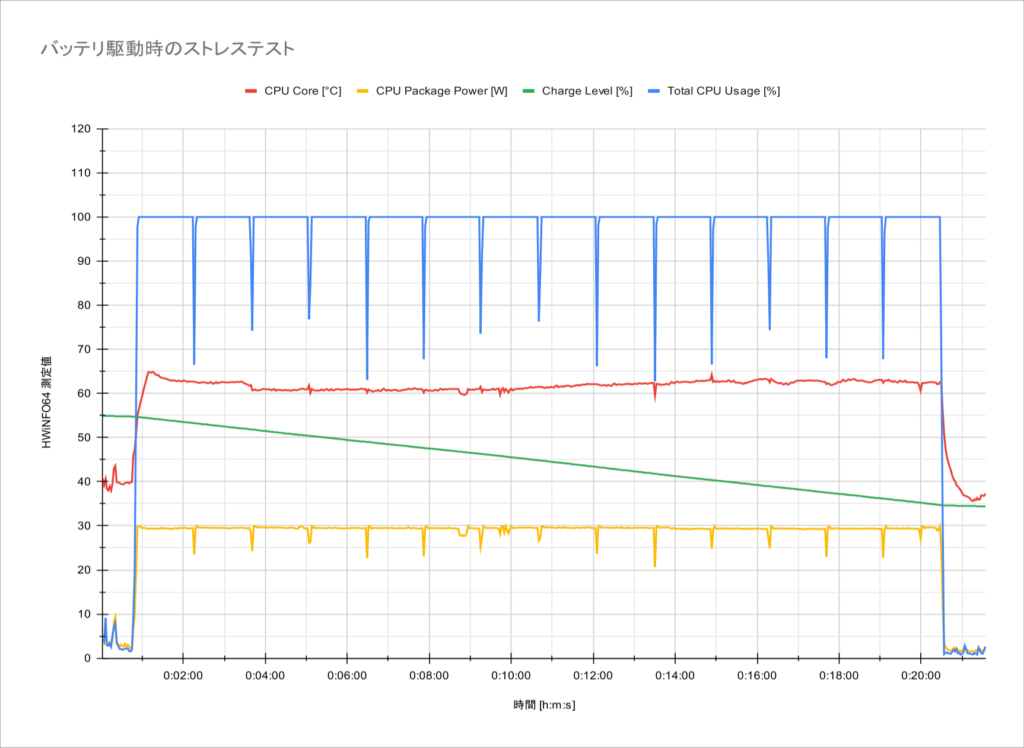
バッテリ駆動時は、消費電力が 30W と低くファンの音は少ししか聞こえません。扇風機の方がうるさいと思います。
消費電力は一貫して 30W で安定します。温度は多少上下しますが、65℃ 程度には抑えられています。
キーボードや背面の温度も低負荷時と差が感じられません。
緑の線がバッテリ残量になっています。20分で 55% から 35% まで直線的に消費されていることが分かります。
100% 充電していれば、高負荷を掛け続けても90分は持つ計算です。そんなに負荷を掛け続ける作業を外出先ですることはないと思いますが一つの目安として下さい。
ちなみにですが、輝度を 80% くらいにしてブログ作成や RAW 現像を数枚やる軽作業を2時間で 24% の電力消費でした。
100% 充電して輝度も抑え目にすれば8~10時間くらいはバッテリが持つと思います。
その他
梱包は少し心もとない
私は ASUS の公式ショップから購入しました。配送の梱包に関してはかなり簡素だったので書いておきます。
まず、外箱は普通の 5mm 厚の段ボールで緩衝材はなく化粧箱が動かないようにすき間埋めの紙がクシャっと数枚入っているだけでした。精密機器であるノートパソコンの梱包にしては心もとない印象です。
化粧箱は以下のようにスポンジなどで浮かせてあるわけでもないので配送中に衝撃が掛かると怖いですね。
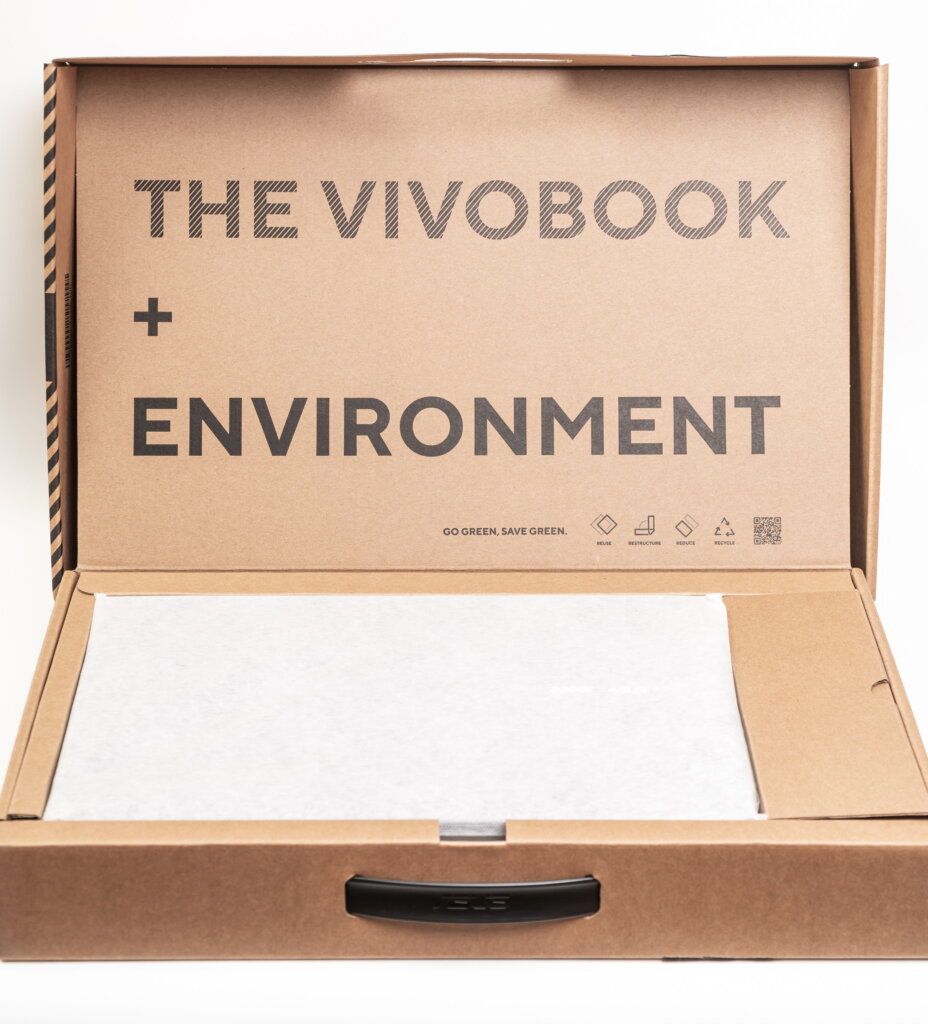
これなら外箱の中にも緩衝材があっても良いと思いますが、どうなんでしょう?
やはり運送会社さんの配送は十分に安全だとは考えづらいのでもう少し梱包には力を入れてほしいです。
ちなみに化粧箱の外観はこんな感じです。
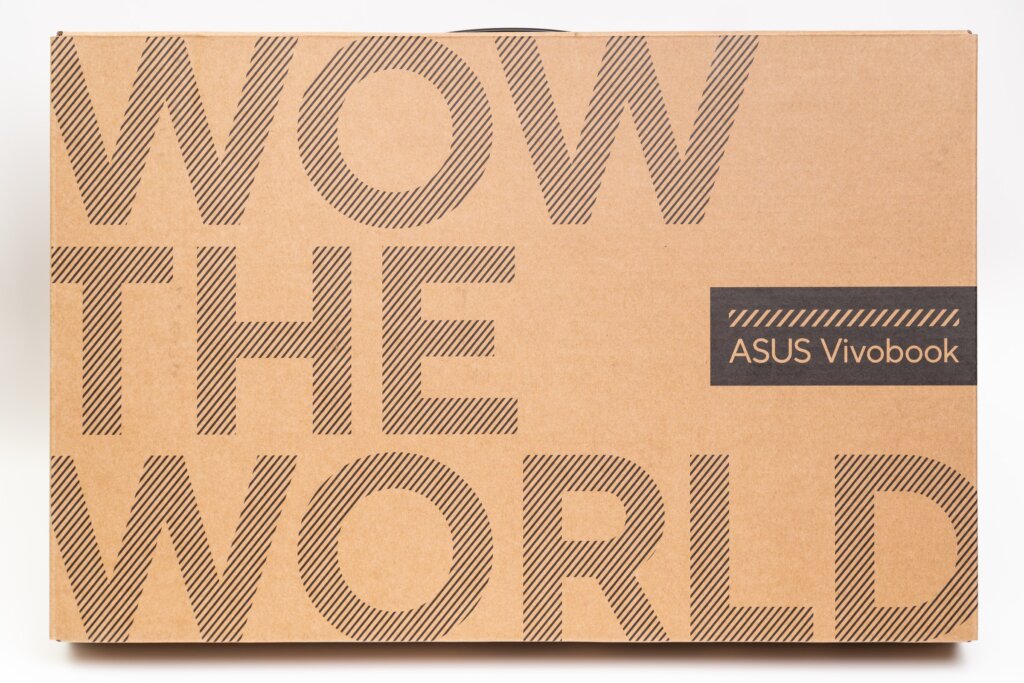
参考までに Lenovo の Yoga Slim 750i Carbon の梱包は外箱の中にスポンジで化粧箱が浮いている構造になっていました。
(化粧箱のなかにも緩衝材が入っていました)
デコレーション用のシールがたくさん付属!
シンプルな外観ですが、付属品としてデコレーション用のシールがたくさん付属しています!こういう遊び心はとてもいいですね!

Webカメラは物理的に閉じられる!
オンライン会議などで重宝する Web カメラも付属しています。
最近の機種だと電子的に遮断するものが多いと思いますが、物理的に遮断することができます!これは地味に嬉しいポイントです。
使わないときは閉じておけば万が一ハッキングされてしまっても映像が送られることは阻止できます。
(そうならないようにアップデートは必ず実施したり、危ないサイトやメールを見ないなどの対策はもちろん必要です)
ヒンジは135度くらいまでしか開かない
ディスプレイが開く角度は135度ほどです。180度近くまで開いてくれると便利なんですがここまでしか開きません。

子どもが居る環境では気を付けた方がいいと思います。
グラフィックメモリは512MB固定
GeForce RTX3050 Laptop がないモデルでは CPU 内蔵のグラフィック機能を利用しますが、Vivobook Pro 14 OLED の現在の BIOS では初期値の 512MB から変更することができないようです。
今のところ困ったことはないですが、BIOS 更新で変更できるようになっていると嬉しいです。
スピーカは良くはないが悪くもない
スピーカは背面に設置されており、鳴ればいいというレベルで良くもないですが聞けないほど悪くもないです。
下向きについていて机の反響音を聞くことになり材質によってはこもったりすると思います。(やわらかい素材の机がなく未確認)
YouTube で動画を見たりするくらいならなんら問題ないと思いますが、音楽を聴いたり映画を楽しんだりして音質にこだわる方は外付けの DAC とスピーカやヘッドホンの購入を検討すると良いと思います。
充電器は電源タップ周りが窮屈にならないセパレートタイプ
付属の充電器は電源タップの周りが窮屈にならないように電源回路が中間に来るセパレートタイプになっています。

コストダウンのために電源プラグと電源回路が一体化したものが多い中、これは凄くいいです!
電源回路自体も 90W 出力にしては比較的小さい方で、Lenovo の IdeaPad S540 に付属した 65W のものと殆ど同じです。
(S540 付属はプラグと電源回路が一体化したものです)
充電速度はそこそこ速く、約2時間で満充電できる!
90W の専用充電器が付属して急速充電が期待できますよね。
バッテリも 63Wh と14型としては大きめのバッテリですが、およそ2時間で 0% → 100% の充電が完了します。
10% くらいから 80% くらいまでの充電ならおよそ 1% / 1分 くらいの速度でどんどん充電されていきます。わずかな時間でも充電器にさえ刺してしまえばバッテリ残量をかなり回復させることができます!
ただし、電源がついている状態で充電すると体感で倍くらいの時間が掛かるように感じます。
消費電力の高い CPU や高精細で高輝度なディスプレイに電力が取られることと、充電時の発熱と使用時の発熱を考慮して充電速度が落ちていることが予想されます。そのため、急いで少しでも充電したい時には使用しないようにした方が良いと思います。(使い方次第ですが)
Adobe Creative Cloud コンプリートプランが無料で3ヶ月分使える!
クリエイター向けということもあり、2021年11月24日~2022年9月16日限定のキャンペーンで Adobe Creative Cloud のコンプリートプラン (Lightroom や Photoshop、Premiere Pro をはじめすべての Adobe CC 製品が使えるプラン) が3ヶ月分も使えます!

Adobe CC のコンプリートプランは、通常価格 6,248円/月 (年間契約の月払いの場合) とかなり高額です。これが3ヶ月分になるので、6,248円/月×3ヶ月=18,744円が無料で使えるということです!
すでに Adobe CC を契約している方もアクティベートすることで3ヶ月間は引き落としされません。ありがたいですね~。
この PC を検討する方は Adobe CC を契約済み or 検討している方が大多数かと思いますので、実質値引きみたいなものです!
キャンペーン期間はまだ半年以上ありますので、Adobe CC コンプリートプランを使っている or 使う予定の方はこのキャンペーン分も考慮して検討しましょう。
2022年4月末までに製品購入すれば「あんしん保証プレミアム」が無料でついて3年間の修理対応が無償に!
ASUS 製品にはあんしん保証プレミアムという通常のメーカ保証では無償修理ができない故障 (落下や水没、自然災害など) でも年に1回までは無償で修理できるプランが用意されています。

2022年1月31日まで2022年4月30日まで (延長されました!) に購入すれば30日間の返品保証が受けられて、30日経過後には上記のあんしん保証プレミアムが付与されるということです!
あんしん保証プレミアムは、通常は14,800円を追加で支払うことで受けることができる保証です。
こちらも実質的に値引きのようなものですので、持ち運ぶ機会の多い小型で高性能な Vivobook Pro 14 OLED のような機種には願ったりですね!
ただし、こちらは公式の ASUS Store で購入した場合のみですのでご注意を。
対象商品も色々あるので気になる製品が対象か確認しておきましょう。あんしん保証プレミアムを購入予定なら実質金額が公式ショップとそれ以外のショップでどちらがお得か計算してみて下さい!
キャンペーン内容は実質33,544円分の値引きのようなもの!
Adobe CC と合わせると33,544円分もキャンペーンで付いてくるという……私はセール+クーポンで121,338円で購入したので実質87,794円で購入できたような気持ちです。このスペックで安過ぎます。
価格.com で確認すると公式ショップ以外では今でも13万円前後で購入できる販売店もありますので要チェックです!
(Adobe CC 3ヶ月分は購入先はどこでもいいですが、あんしん保証プレミアムは公式ショップのみが対象です)
まとめ
以上、Vivobook Pro 14 OLED のレビューでした!総合的に大満足な製品です!
価格以上に価値のある一台だと思いますので、迷っている方にはイチオシです!ちょっと安っぽい部分があったりはしますが私はほとんど気になりません。(レビューなので粗探し的な感じです)
兎にも角にもディスプレイの美しさと CPU の力強さが超魅力的ですので、量販店などで一度触ってみると良いでしょう!
公式サイトは、セール価格で 159,800円 → 134,820円 と安くなっています。(プラスで送料 770円 が掛かります)
Amazon でもセールしていてかなり安く 128,722円 となっているので Amazon の方がお得です!






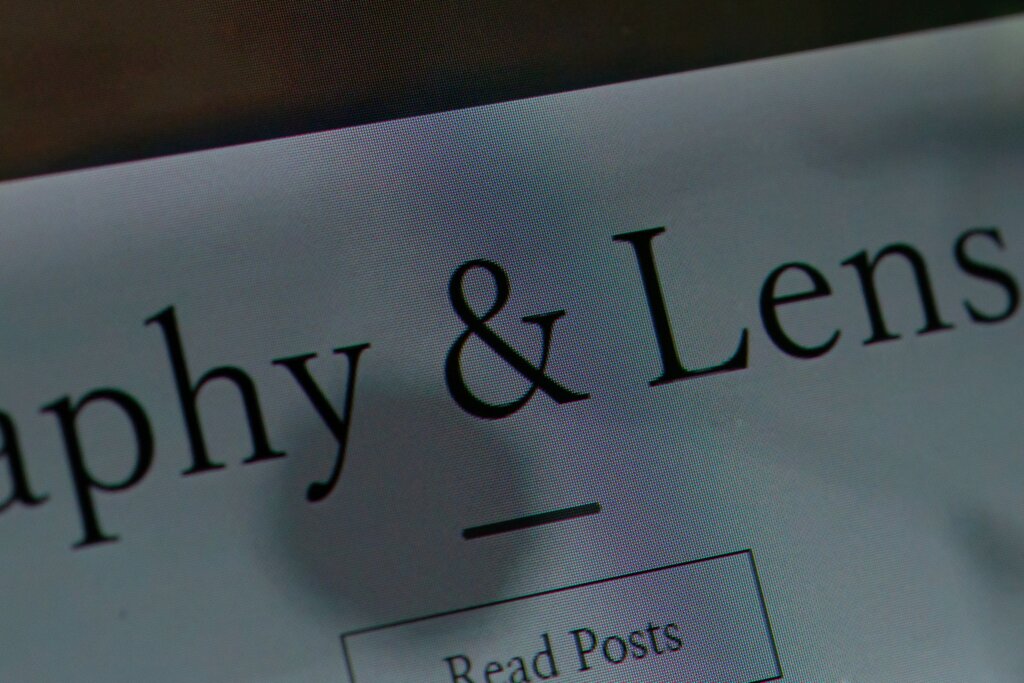
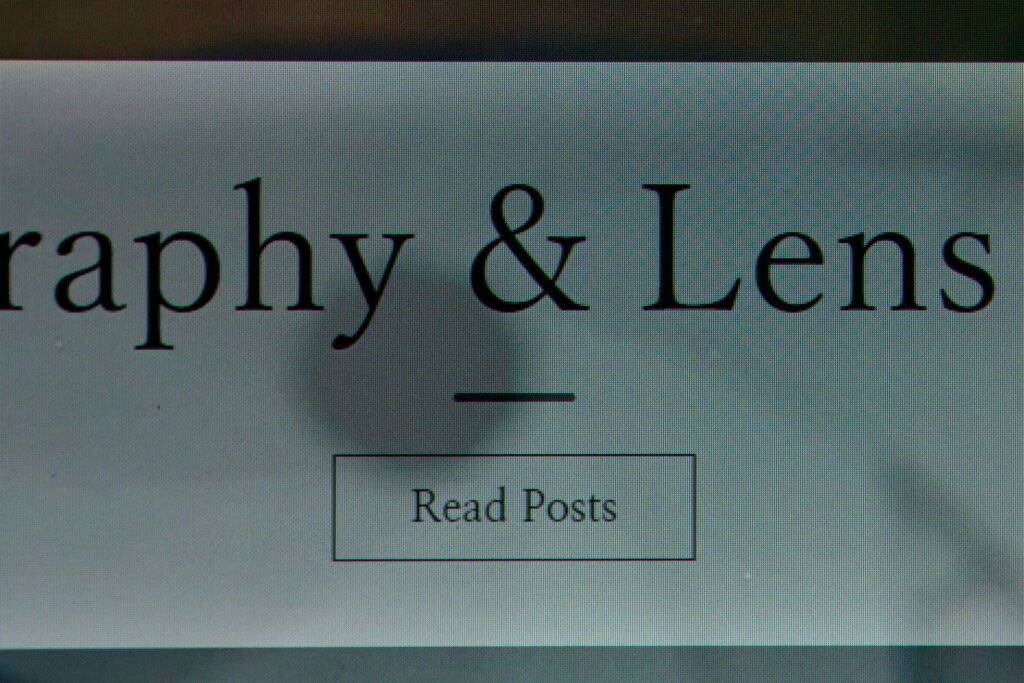

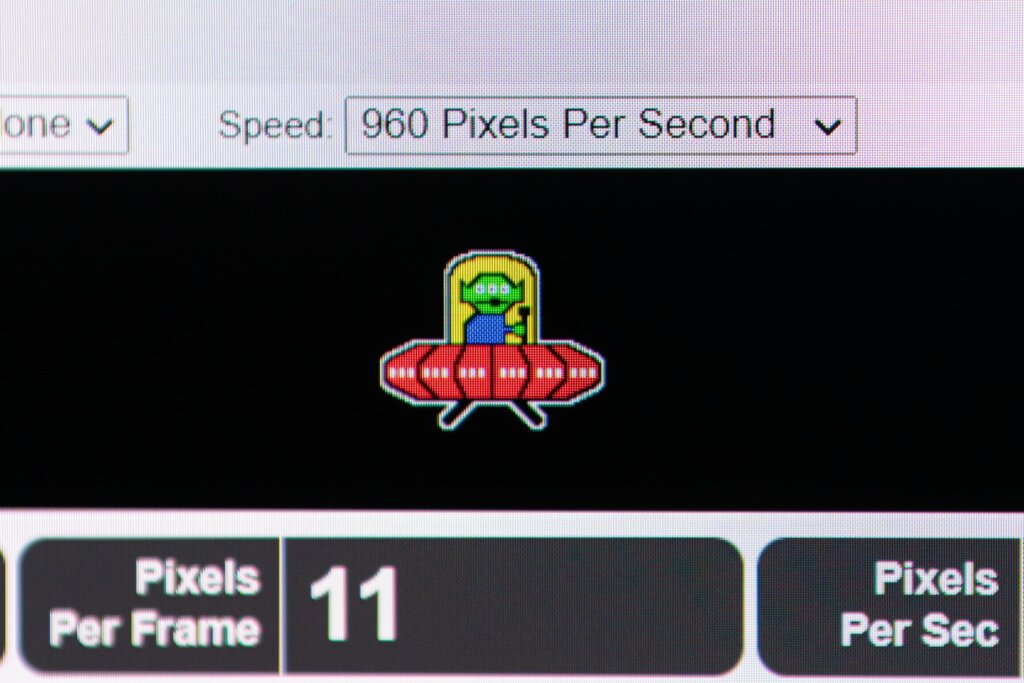
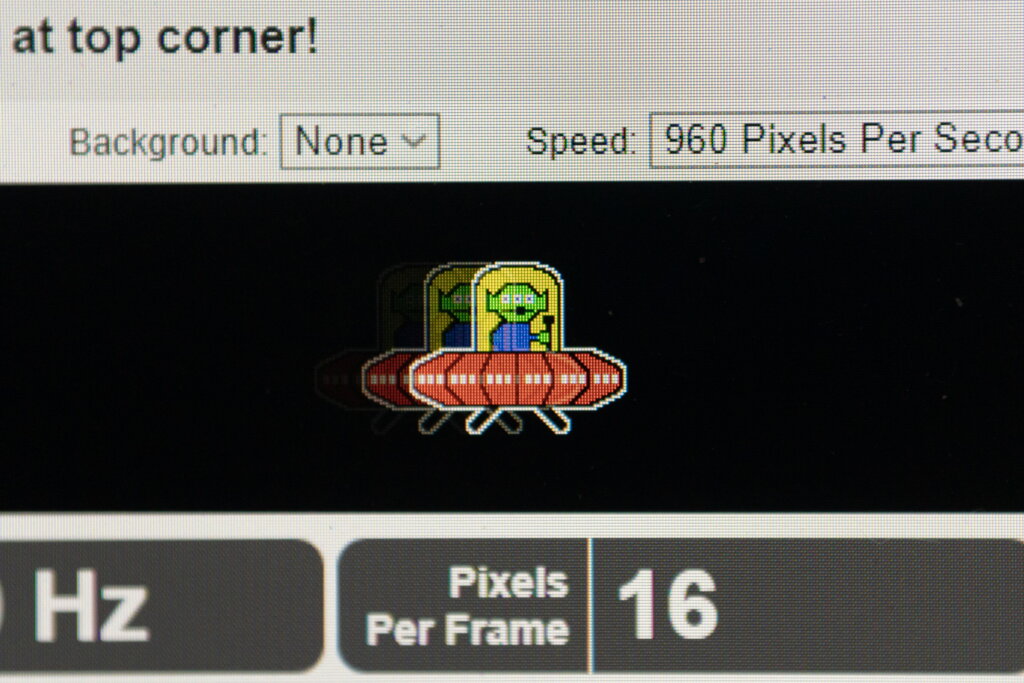




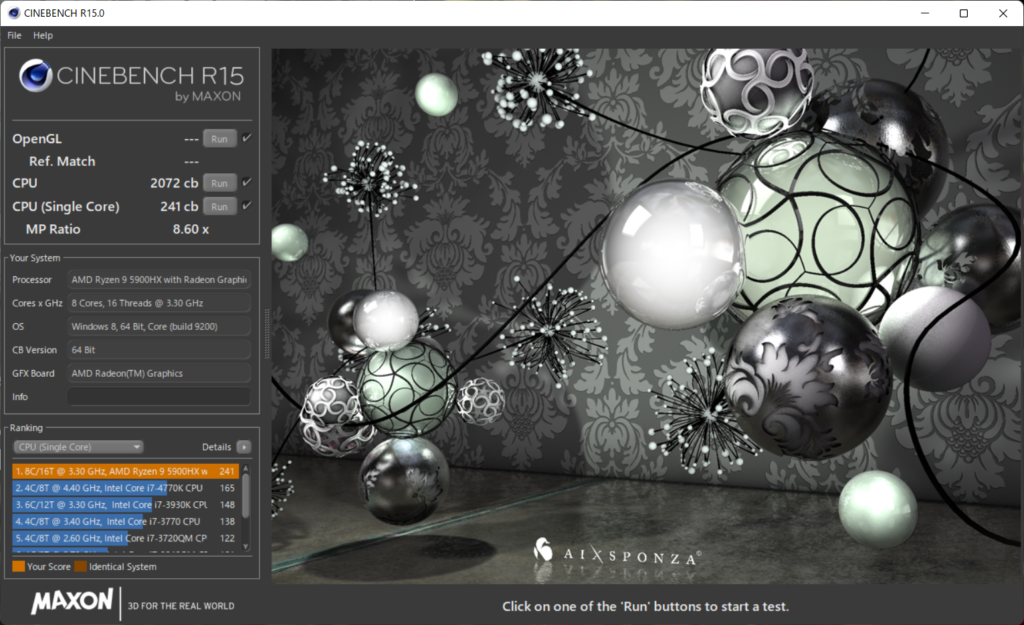
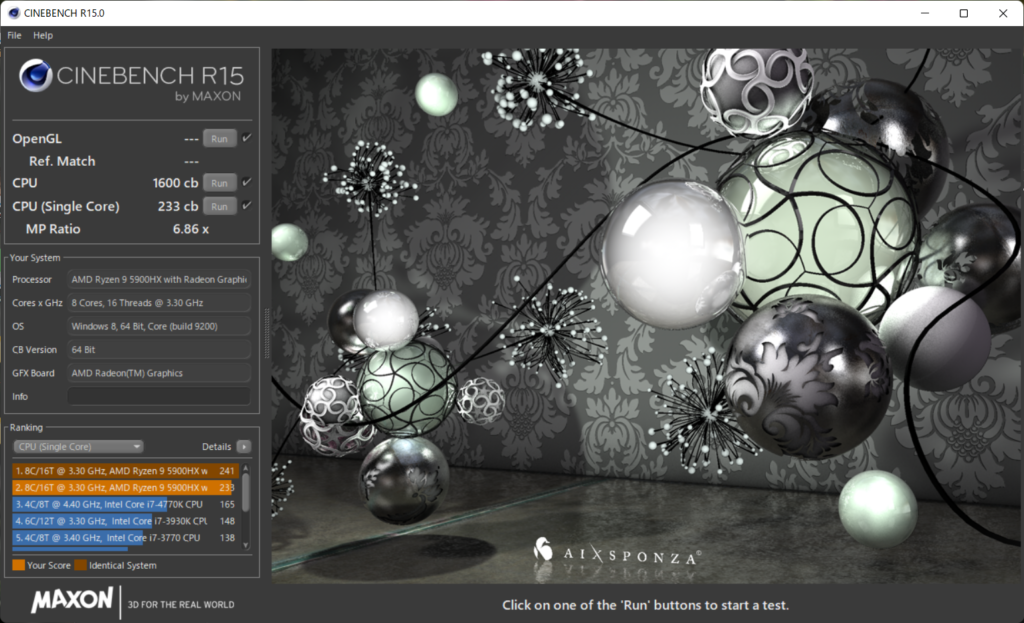
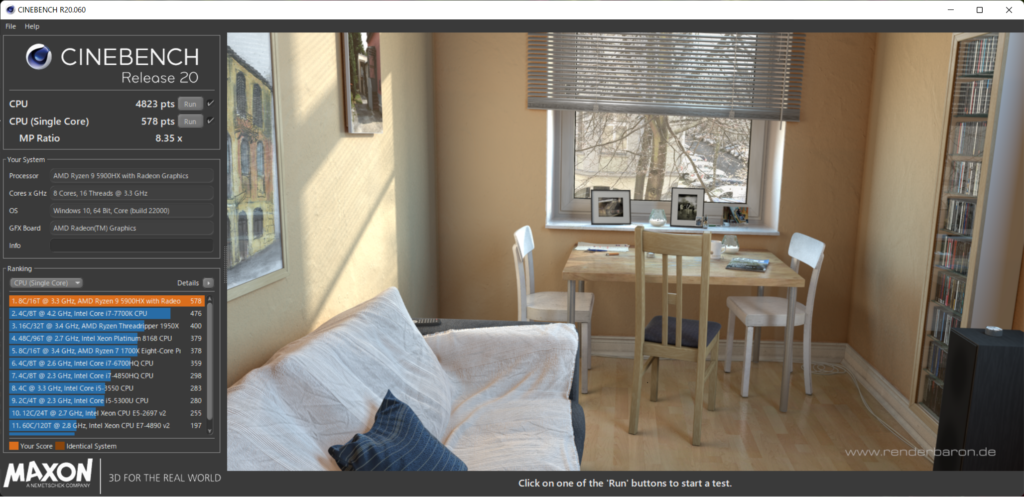

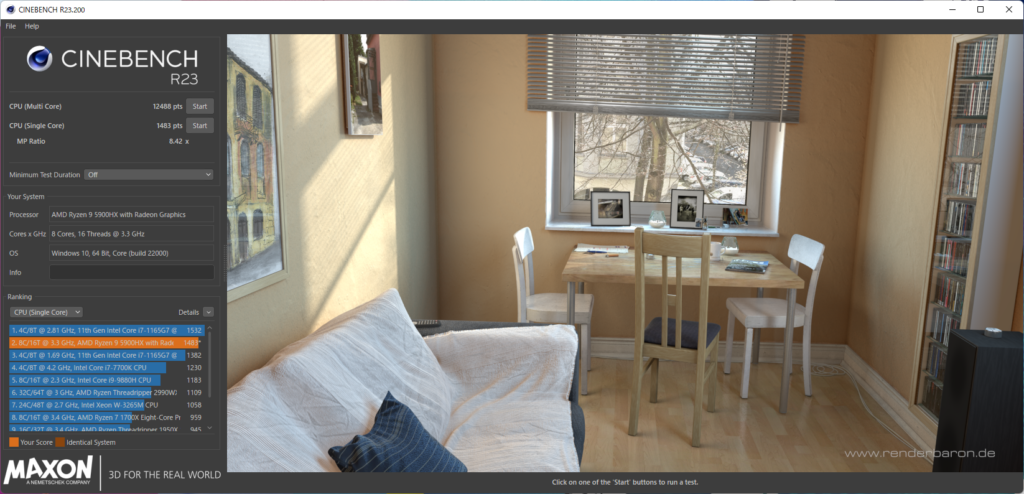
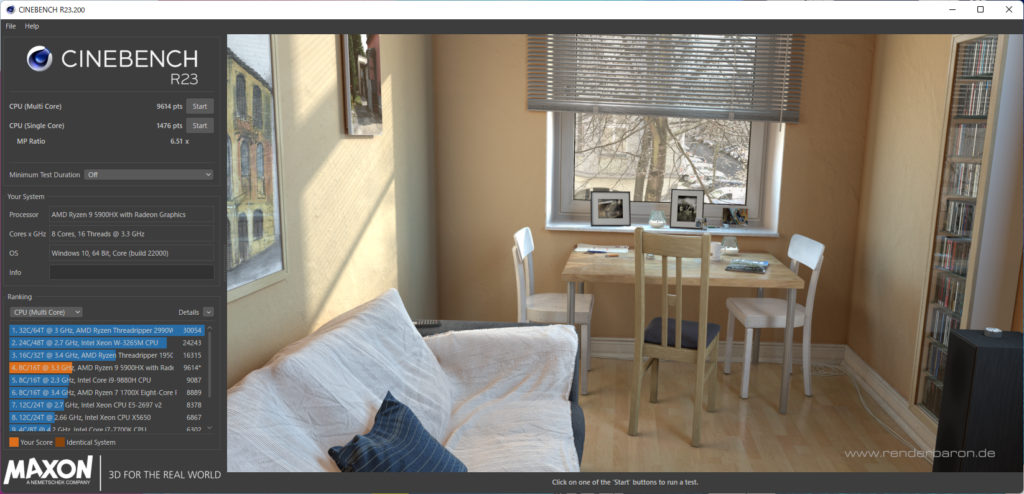
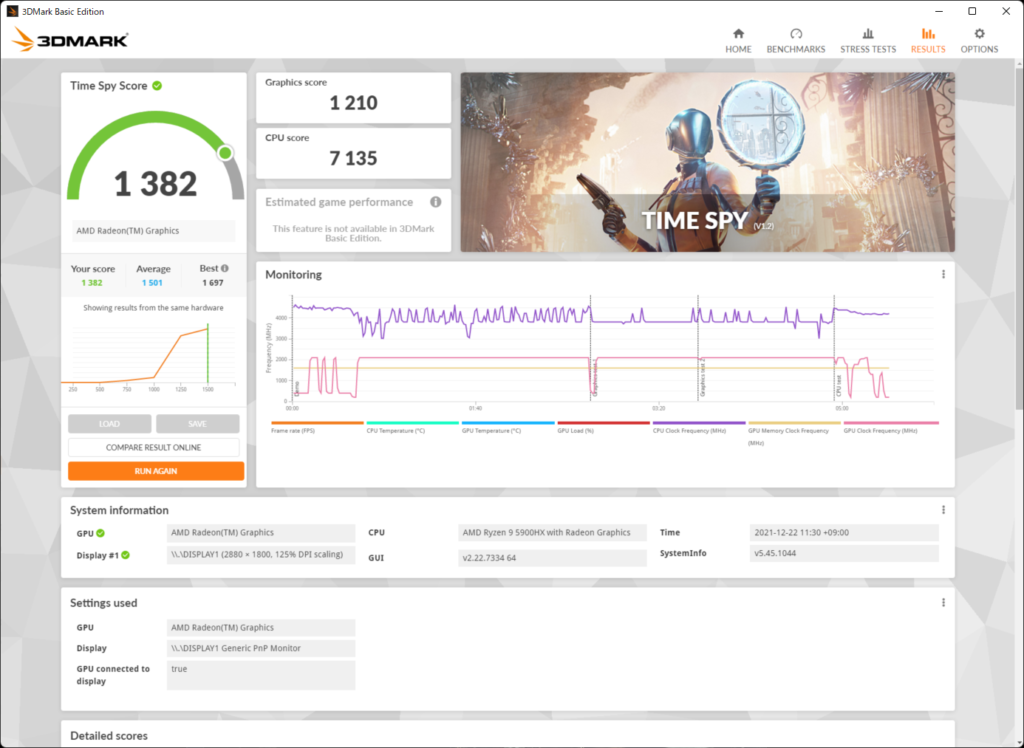

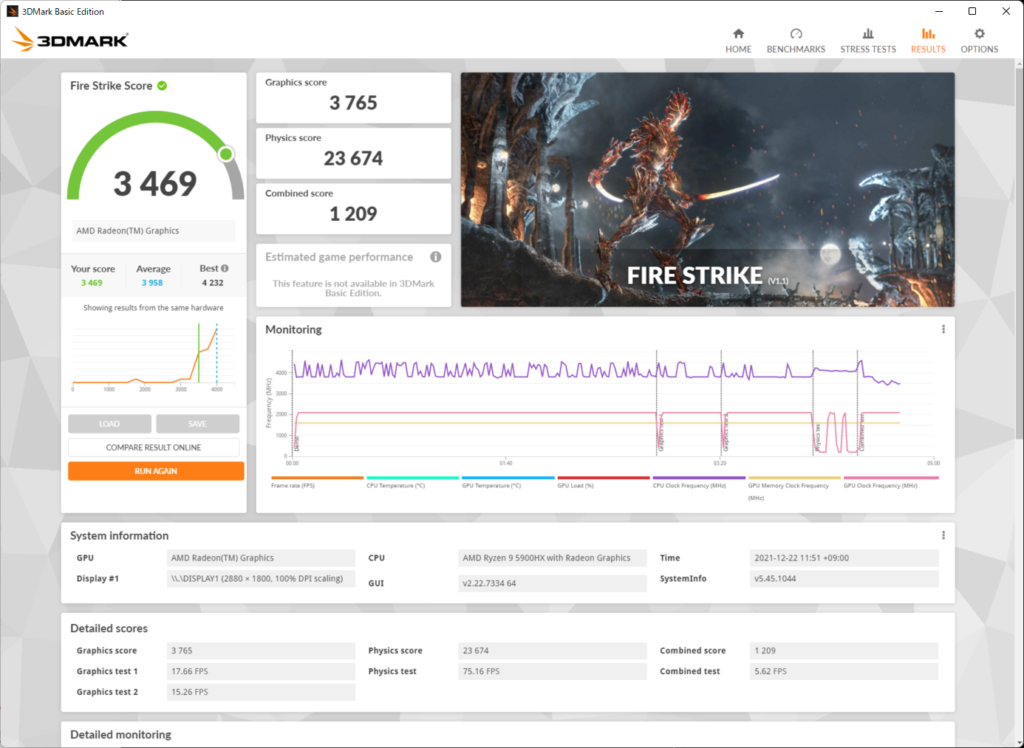
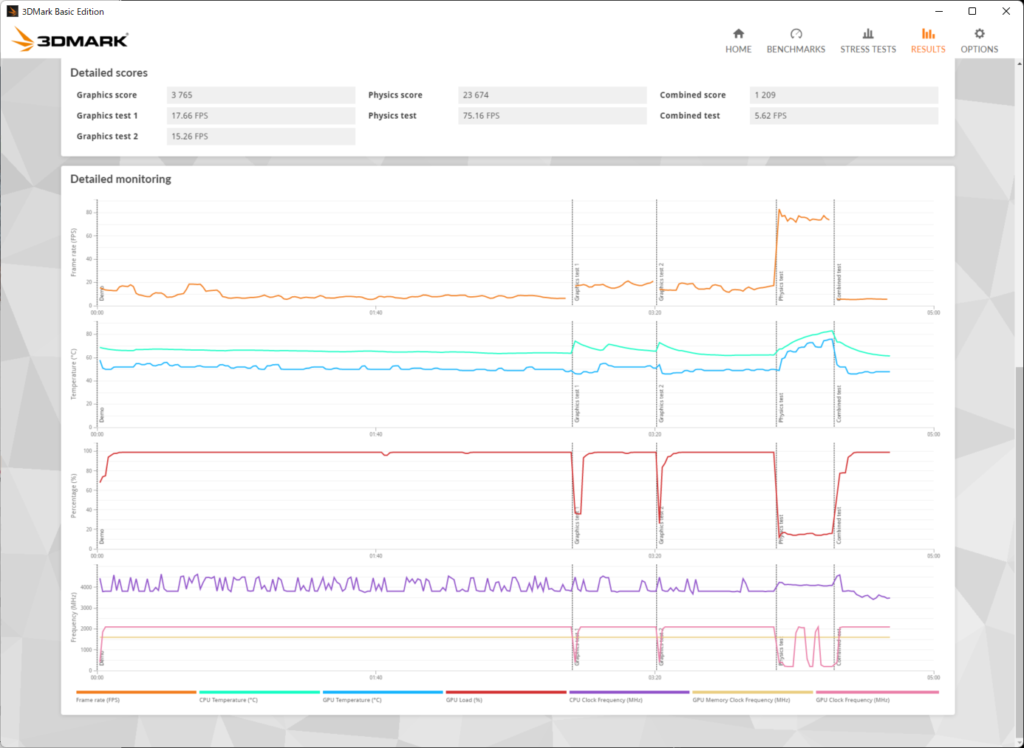

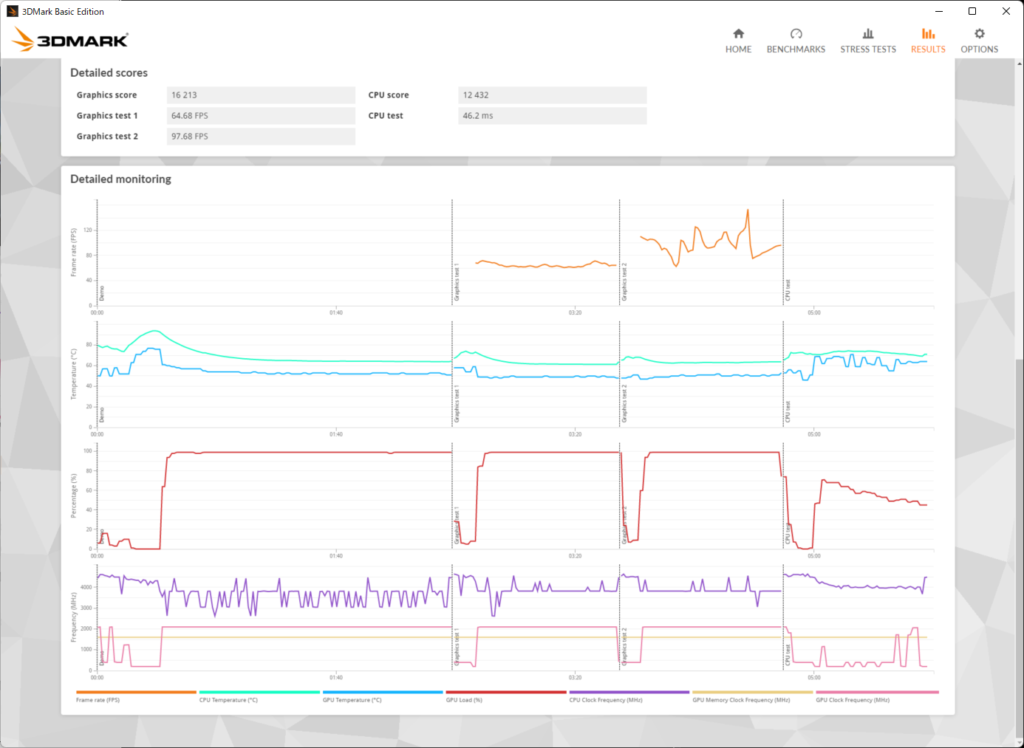


コメント
[…] 有機 EL が美しい高性能 Vivobook Pro 14 OLED をレビューします! | Analog Studio 2021年12月26日 16:26 編集 […]
[…] arbon の発売発表の2週間くらい前に別のノートパソコン (ASUS Vivobook Pro 14 OLED; こちらもすごくいい PC なので後悔はありません!) を買ってしまったので余計気になっています。買った PC […]